Introduction
Ce document décrit comment ajouter des utilisateurs de Cisco Unified Communications Manager (CUCM) à Unity Connection avec AXL.
Conditions préalables
Exigences
Cisco vous recommande de prendre connaissance des rubriques suivantes :
Composants utilisés
Les informations contenues dans ce document sont basées sur les versions de matériel et de logiciel suivantes :
The information in this document was created from the devices in a specific lab environment. All of the devices used in this document started with a cleared (default) configuration. Si votre réseau est en ligne, assurez-vous de bien comprendre l’incidence possible des commandes.
Configurer
Pour configurer, créez un utilisateur d'application et ajoutez le rôle d'accès API AXL standard à celui-ci.
Vous pouvez créer un nouveau groupe d'accès et ajouter uniquement le rôle d'accès API AXL pour éviter toute interférence avec d'autres applications et disposer d'un utilisateur et d'un groupe d'accès spécifiques pour cette tâche.
Connectez-vous à CUCM :
- Accédez à User Management > User Settings > Access Control Group.
- Cliquez sur Add New, nommez le groupe et cliquez sur Save.
- Cliquez sur Liens associés et sélectionnez Affecter un rôle au groupe de contrôle d'accès, puis cliquez sur Exécuter.
- Cliquez sur Affecter un rôle au groupe et sélectionnez le rôle d'accès à l'API AXL standard, cliquez sur Ajouter sélectionné puis enregistrez.
- Accédez à Gestion des utilisateurs > Utilisateur d'application et cliquez sur Ajouter nouveau, définissez l'ID utilisateur et le mot de passe. Cliquez sur Ajouter au groupe de contrôle d'accès et sélectionnez celui qui a été créé précédemment.
- Accédez à System > Application Server .

7. Cliquez sur Add New et créez un nouveau serveur d'applications. Sélectionnez le type de serveur, dans ce cas utilisez Cisco Unity Connection , et cliquez sur Next.
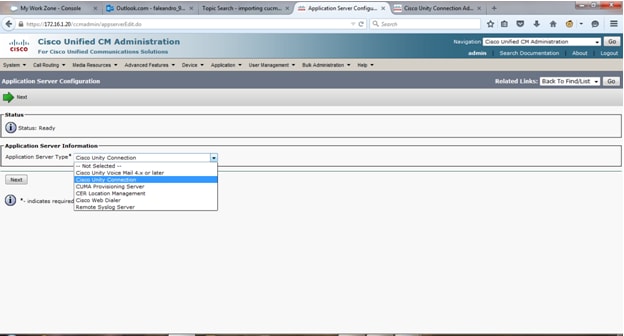
- Attribuez un nom au serveur d'applications, tapez l'adresse IP CUC et ajoutez l'utilisateur d'applications que vous avez créé précédemment.

Configurez le serveur Unity :
- Accédez à votre système téléphonique et sélectionnez celui que vous souhaitez.
- Accédez ensuite à Edit et sélectionnez Cisco Unified Communication Manager AXL servers.
- Tapez l'adresse IP du serveur CUCM que vous avez spécifié sur le serveur d'applications dans CUCM, définissez le port sur 8443 et l'utilisateur d'application et le mot de passe que vous avez créés dans CUCM, cliquez sur Test pour vérifier la connectivité, puis sur Save.

4. Accédez à Import Users > Select your Phone System et cliquez sur Find , les utilisateurs à importer peuvent y être répertoriés (assurez-vous que l'utilisateur final dans CUCM a attribué un périphérique ainsi qu'un poste principal, sinon l'utilisateur ne peut pas être répertorié).
5. Une fois que les utilisateurs sont répertoriés, cochez la case en regard d'eux et cliquez sur Importer la sélection.

6. Cliquez sur Utilisateurs à gauche pour vérifier les nouveaux importés.
Dépannage
Pour dépanner les configurations :
- Assurez-vous que le service Web AXL fonctionne sur CUCM.
- Comme mentionné précédemment, assurez-vous que les utilisateurs ont un poste principal attribué. Ce champ se trouve dans CUCM sous Gestion des utilisateurs > Utilisateur final >. Sélectionnez ensuite l'utilisateur et recherchez l'option Poste principal. Ce champ est renseigné lorsque l'utilisateur est configuré pour contrôler le téléphone qu'il utilise.
- Pour poursuivre le dépannage, vous pouvez collecter les journaux du service Web Cisco AXL via RTMT pour CUCM et les journaux Tomcat pour Unity connection,
- Pour que les messages AXL s'affichent dans les journaux de Tomcat Unity, vous devez accéder à Cisco Unity Connection Serviceability > Trace > Micro et choisir AXL access. Activez ensuite tous les niveaux.
Exemples de journaux
Erreur Échec de l'envoi du message au serveur AXL distant. Veuillez vérifier le journal des erreurs pour plus de détails apparaît lorsque vous essayez de tester la connexion AXL connexion à CUCM ;
Vous pouvez activer le suivi AXL Access sur Unity comme mentionné précédemment et obtenir les journaux Tomcat. Cette erreur peut entraîner un problème d'authentification et vous pouvez voir l'erreur suivante dans les journaux :
[ParamFilteredRequest] : getParameterNames(); Collections[op, org.apache.struts.taglib.html.TOKEN, axlRemoteServices[0].precedence, axlRemoteServices[0].hostOrIPAddress, axlRemoteServices[0].port, axlRemoteServices[0].objectId, ccmAXLUser, encryptionAxlPassword, ccmVersion, ignoreAxlCertErr, objectId, axlRemoteServicesCount]
21 avril 2017 14:56:16 com.sun.xml.internal.messaging.saaj.client.p2p.HttpSOAPConnection post
SÉVÈRE : SAAJ0008 : réponse incorrecte ; non autorisée
Cette erreur est due à un mot de passe incorrect ou à un mot de passe contenant des caractères spéciaux que le système n'accepte pas :
- Erreur Erreur rencontrée. Vérifiez que les paramètres du serveur d'applications sur CUCM s'affichent lorsque vous essayez d'importer les utilisateurs.
Assurez-vous que l'adresse IP que vous avez définie sur le serveur d'applications dans CUCM est l'adresse IP de connexion Unity.
Bugs utiles
ID de bogue Cisco CSCug64397 — Rétrocompatibilité CUCM 10.0 AXL avec Unity Connection
ID de bogue Cisco CSCuo97876 — CUC 9.X, échec de l'intégration AXL avec CUCM 7.X

Remarque : seuls les utilisateurs Cisco enregistrés peuvent accéder aux informations et aux outils Cisco internes.
Informations connexes


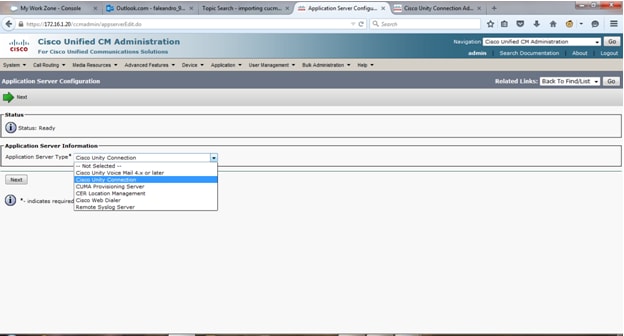




 Commentaires
Commentaires